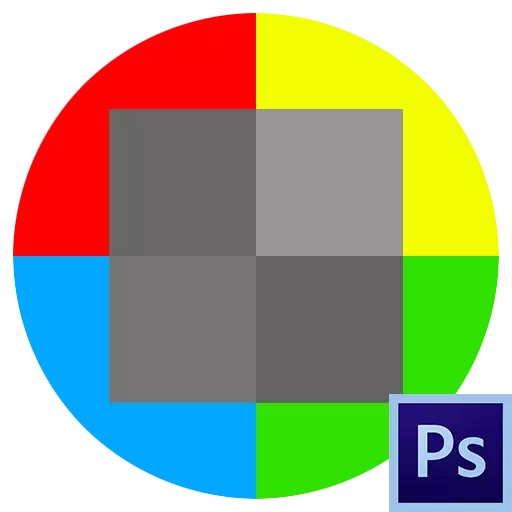
Naš najljubši urejevalnik Photoshop odpira velik prostor za spreminjanje lastnosti slik. Lahko slikamo predmete v kateri koli barvi, spremenimo odtenke, raven osvetlitve in kontrasta, pa tudi še veliko več.
Kako biti, če je potrebno, da ne daje določene barvne postavke, ampak da je brezbarvna (črna in bela)? Tukaj boste morali uporabiti različne funkcije beljenja ali selektivne barve barv.
Ta lekcija bo posvetila, kako odstraniti barvo s slike.
Odstranitev barve
Lekcija bo sestavljena iz dveh delov. Prvi del nam bo povedal, kako razbarvati vso sliko, in drugo - kako izbrisati določeno barvo.Beljenje
- Hotkeys.
Najbolj priročen in hiter način razbarvanja slike (plast) je tipke CTRL + SHIFT + U. Plast, na kateri je bila kombinacija uporabljena, postane črna in bela takoj, brez nepotrebnih nastavitev in pogovornih polj.
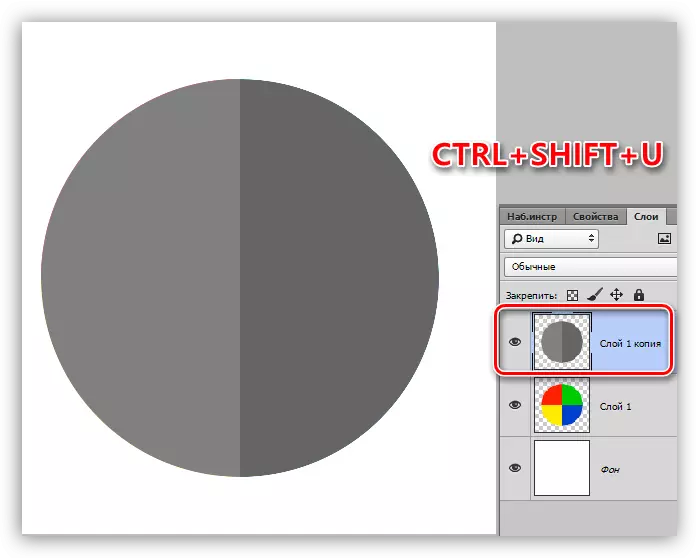
- Korektivni sloj.
Druga metoda je uporaba korekcijskega sloja "črna in bela".
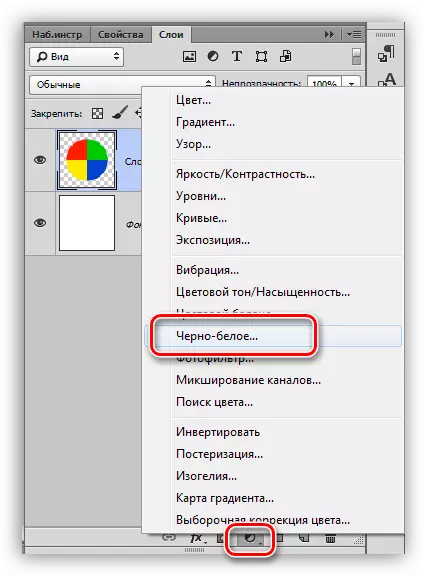
Ta plast vam omogoča, da prilagodite svetlost in kontrast različnih odtenkov slike.

Kot lahko vidite, lahko v drugem primeru, lahko dobimo bolj popolno paleto sive.
- Zaposlovanje spletnega mesta.
Če želite barvo odstraniti samo na katerem koli mestu, jo je treba dodeliti,

Nato obrnite izbor s kombinacijo tipk Ctrl + Shift + I,

in nalijte nastalo črno izbiro. To morate storiti, biti na maski korekcijskega sloja "črna in bela".

Odstranitev ene barve
Če želite odstraniti določeno barvo s slike, uporabljamo korektivni sloj "Barvni ton / nasičenost".
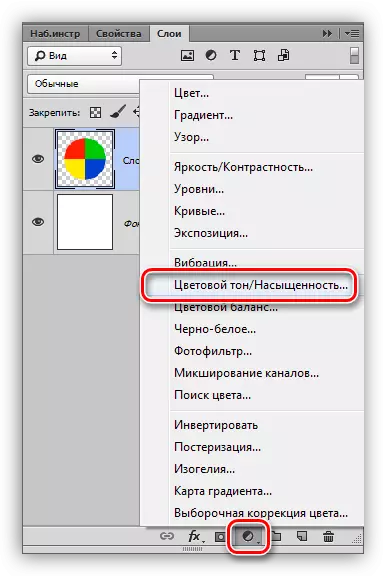
V nastavitvah plasti, na spustnem seznamu izberite želeno barvo in zmanjšajte nasičenost na -100.

Druge barve se prav tako odstranijo na enak način. Če želite narediti katero koli barvo popolnoma črno ali belo, lahko uporabite drsnik svetlost.
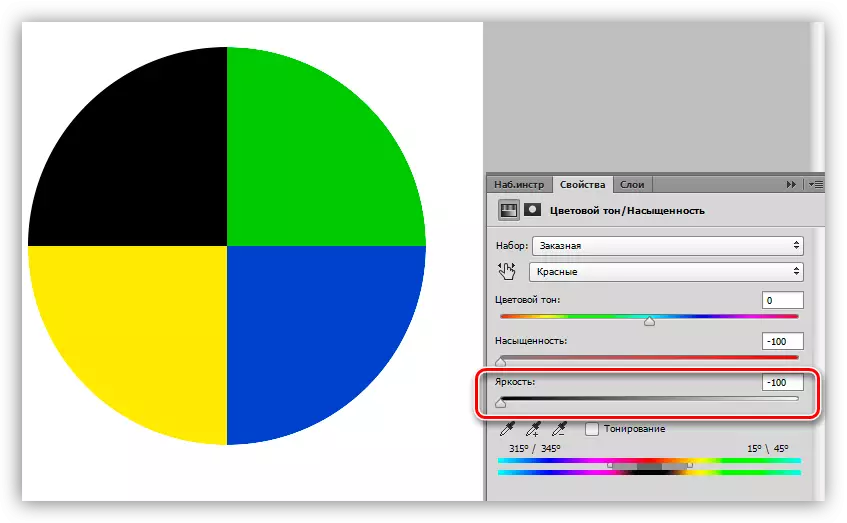
Na tej lekciji je mogoče odstraniti barvo. Lekcija je bila kratka in preprosta, vendar zelo pomembna. Te spretnosti vam bodo omogočile učinkovitejše delo v Photoshopu in umaknite svoje delo na višji ravni.
